크롬 시작 페이지 고정 설정 및 변경 방법은 설정에서 특정 페이지 또는 페이지 모음 열기 메뉴를 통해서 개별 설정할 수 있습니다. 시작 페이지를 1개만 띄울 수도 있고 2개 이상으로 복수로도 설정할 수 있습니다.
크롬 시작 페이지 고정 설정 및 변경 방법
구글 크롬의 기본 시작 페이지는 구글입니다. 또는 빈 페이지로 설정되어 있습니다. 만약 시작 페이지를 네이버와 같은 자신이 원하는 사이트로 변경하려면 어떻게 할까요?
크롬 브라우저의 우측 상단 점 세개 모양 아이콘을 클릭합니다. 설정(S)을 클릭합니다.
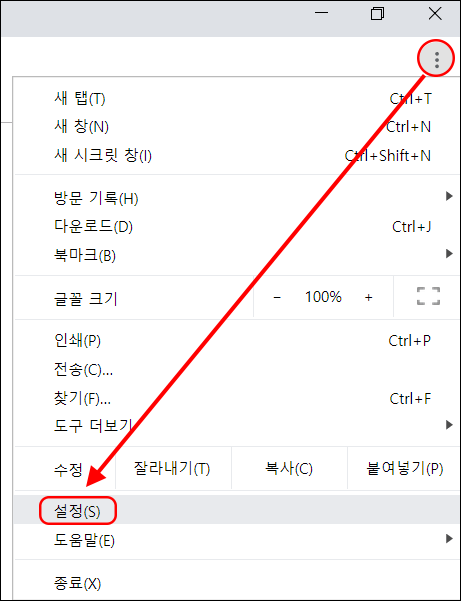
특정 페이지 또는 페이지 모음 열기를 선택합니다. 사이트가 1개 이상 등록되어 있습니다. 우측의 점 세개 모양 아이콘을 클릭합니다.
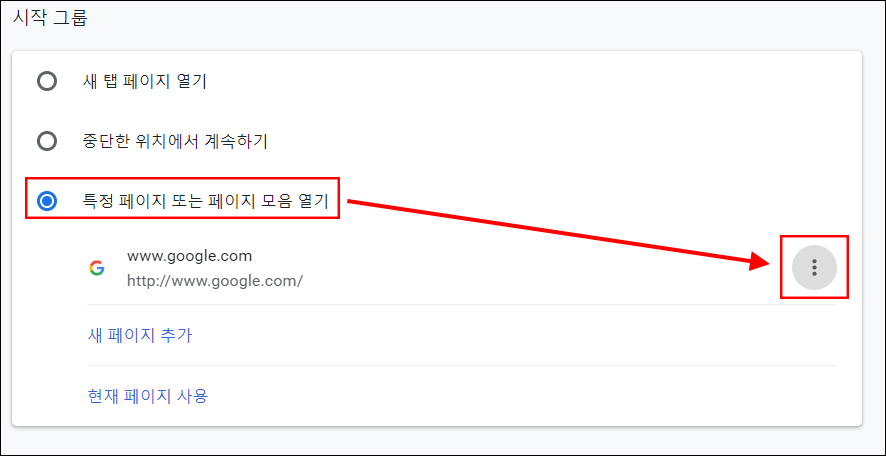
삭제를 눌러서 사이트를 지웁니다. 다른 사이트도 하단에 있다면 같은 작업으로 모두 지워줍니다.

특정 페이지 또는 페이지 모음 열기를 다시 선택하고 새 페이지 추가를 누릅니다.
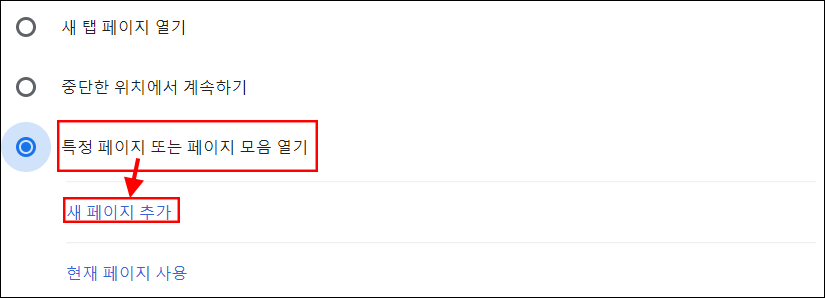
크롬 시작 페이지로 설정할 사이트 주소를 입력해줍니다. 예를 들어서 네이버로 입력해보겠습니다. www.naver.com을 입력하고 추가를 누릅니다.
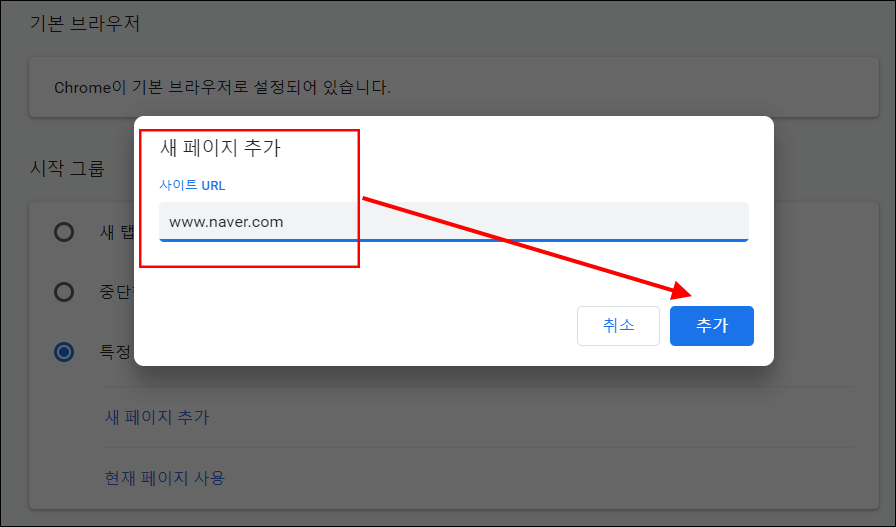
크롬 브라우저를 모두 종료하고, 다시 실행해보면 시작 페이지가 네이버로 변경되었습니다.
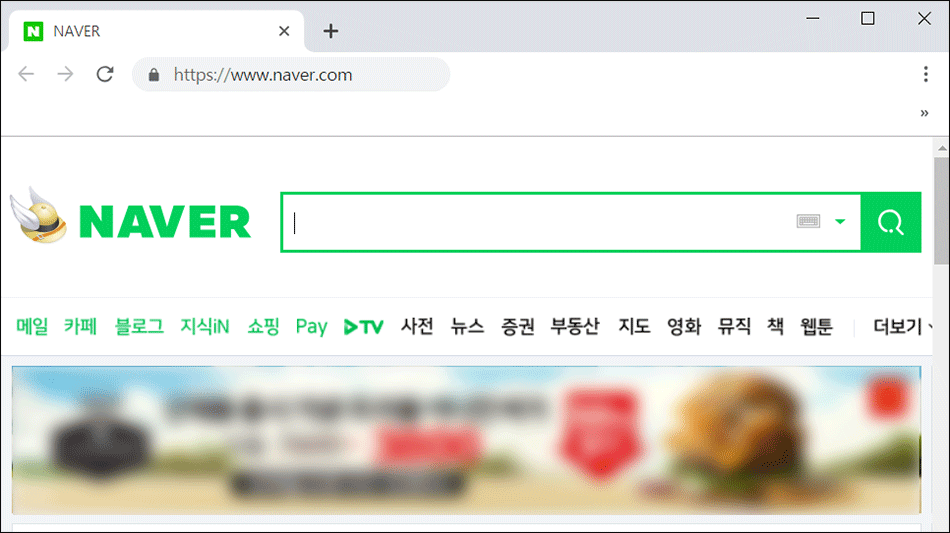
크롬 브라우저 2개 이상 시작 페이지 만들기
만약 네이버, 구글, 다음 세 개의 창을 크롬을 킬 때 마다 시작으로 고정하려면 어떻게 해야 할까요?
새 페이지 추가를 원하는 개수 만큼 추가해주면 됩니다.
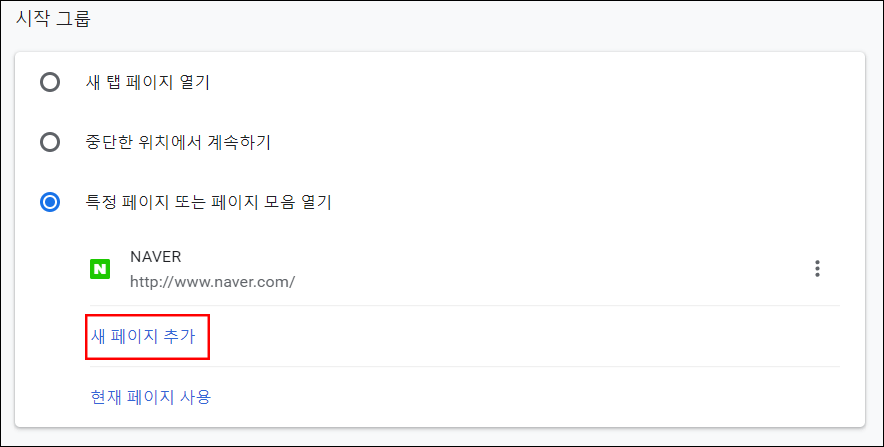
예를 들어 다음 사이트를 추가해보겠습니다. www.daum.net을 입력하고 추가를 누릅니다.
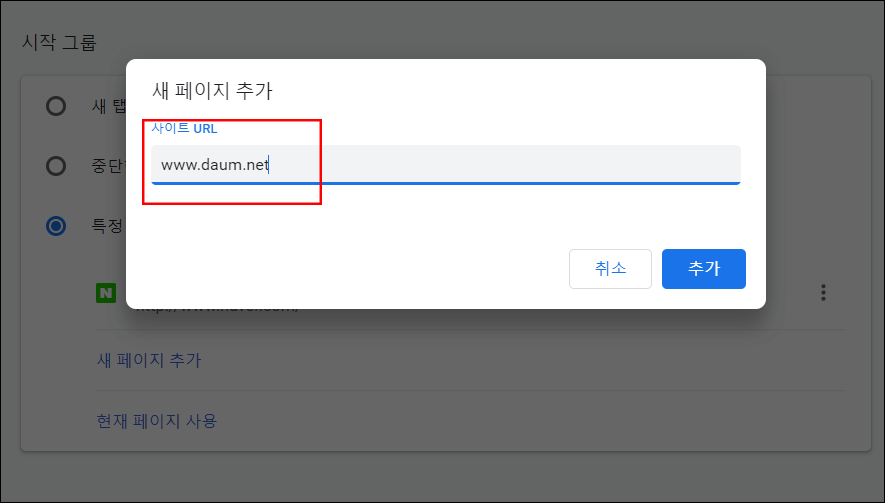
같은 방식으로 구글도 추가를 했습니다.
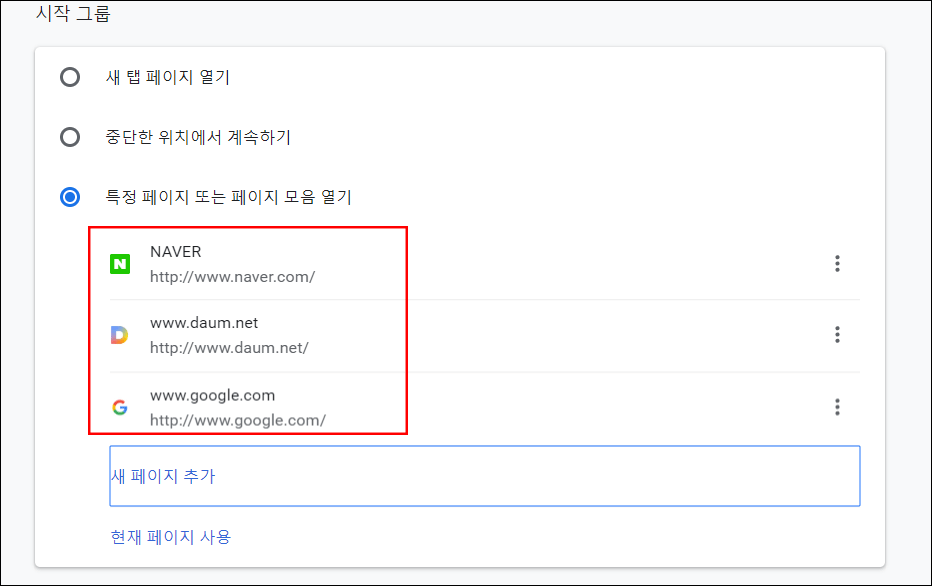
크롬 브라우저를 모두 종료하고, 다시 실행해보면, 네이버, 다음, 구글 세 개의 브라우저가 동시에 실행된 것을 확인해 볼 수 있습니다.

원상복구는 언제든지 우측의 검은 점 세 개 아이콘을 클릭하면 수정을 하거나 삭제를 할 수 있습니다.
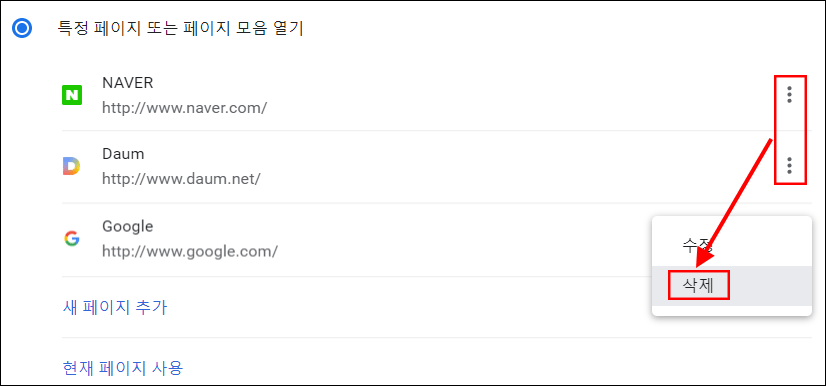
브라우저 실행 순서는 위에서 부터 순차적으로 진행됩니다. 순서를 변경하고 싶은 경우 삭제 및 새 페이지 추가를 통해서 제일 먼저 띄우고 싶은 사이트를 맨 위에 등록하면 됩니다.